来源:www.laomaotao.org 时间:2017-08-20 13:15
我们都清楚win8系统任务栏右下角的声音图标可以调节声音的大小,有些用户在使用win8系统的过程当中突然发现声音图标不见了,不过电脑的声音播放却很正常,那么win8系统声音图标不见了怎么办呢?今天为大家介绍win8系统声音图标不见了的解决方法。
声音图标不见了解决方法:
1、在Win8.1传统桌面下,点击任务栏右下角的小三角图标(显示隐藏的图标),接着点击“自定义”选项;
2、打开通知区域图标窗口,将“音量”设置为“显示图标和通知”,点击“确定”即可显示音量图标。如果设置完都不显示,接下来在左下角,找到“启用或关闭系统图标”,如图所示:
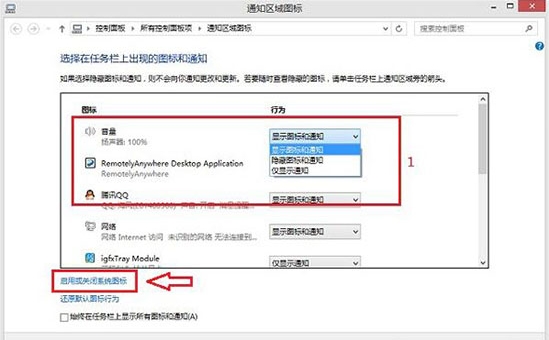
3、打开设置系统图标显示或关闭显示的界面,我们可以看到音量的小喇叭是关闭的,我们将处于关闭状态的音量图标设置为“启用”状态,点击“确定”保存,如图所示:
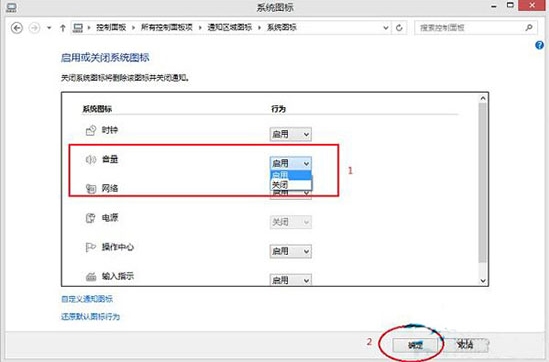
4、此时,任务栏右下角的音量图标就显示出来了。
关于win8系统的声音图标不见的解决方法就为大家详细介绍到这里了,电脑声音不见了可能是被某些软件关闭了,用户们只需要在系统图标当中重新启用就可以了,希望本篇教程对大家有所帮助。
责任编辑:新毛桃:http://www.laomaotao.org